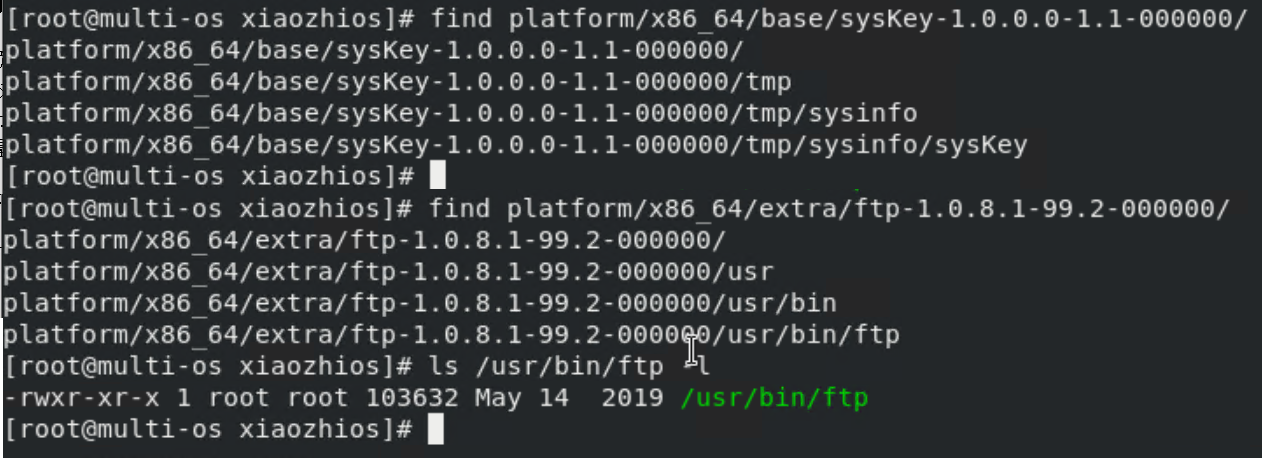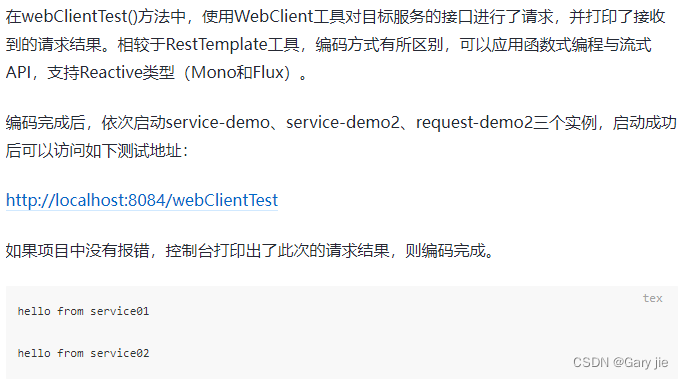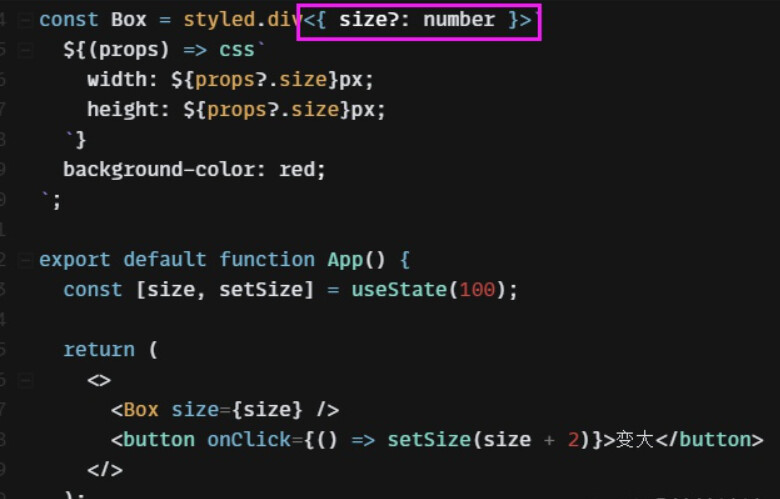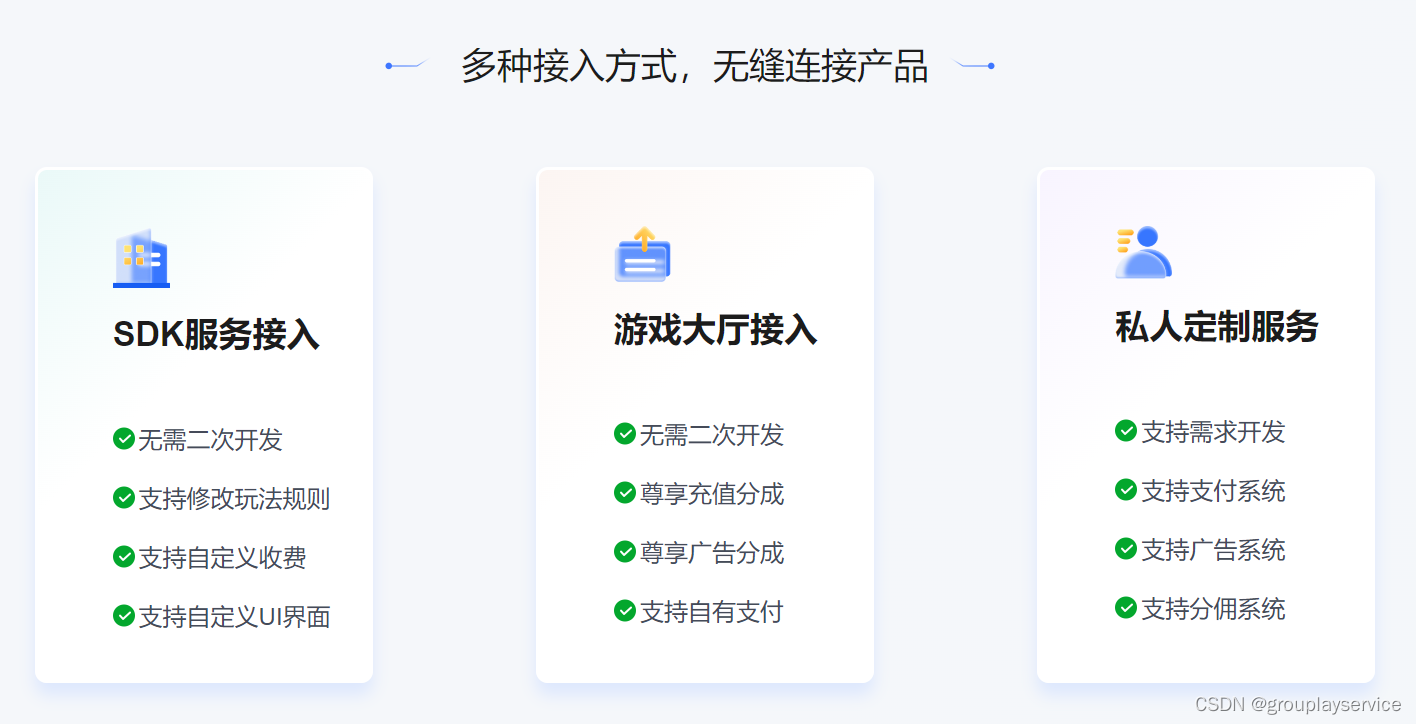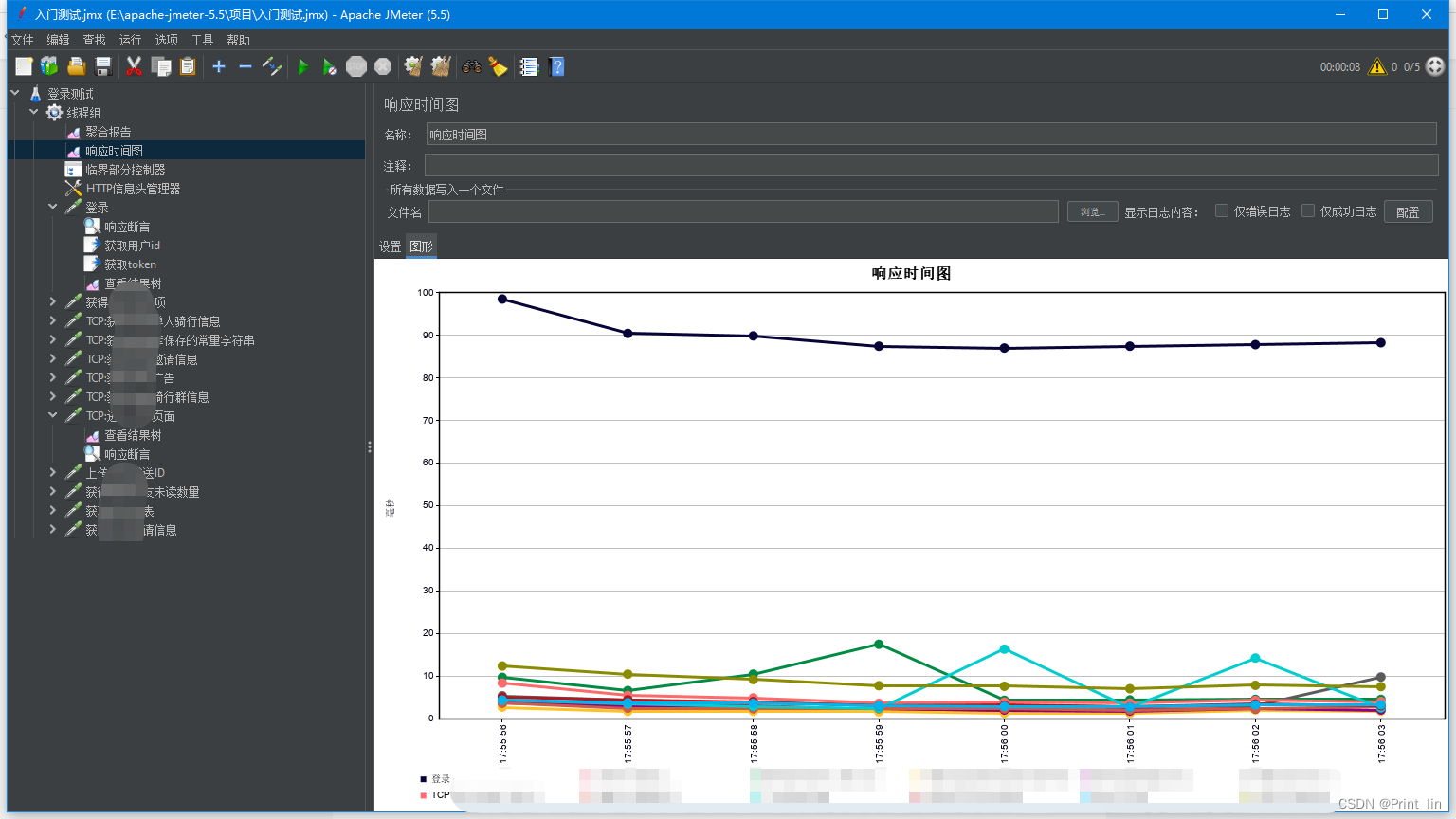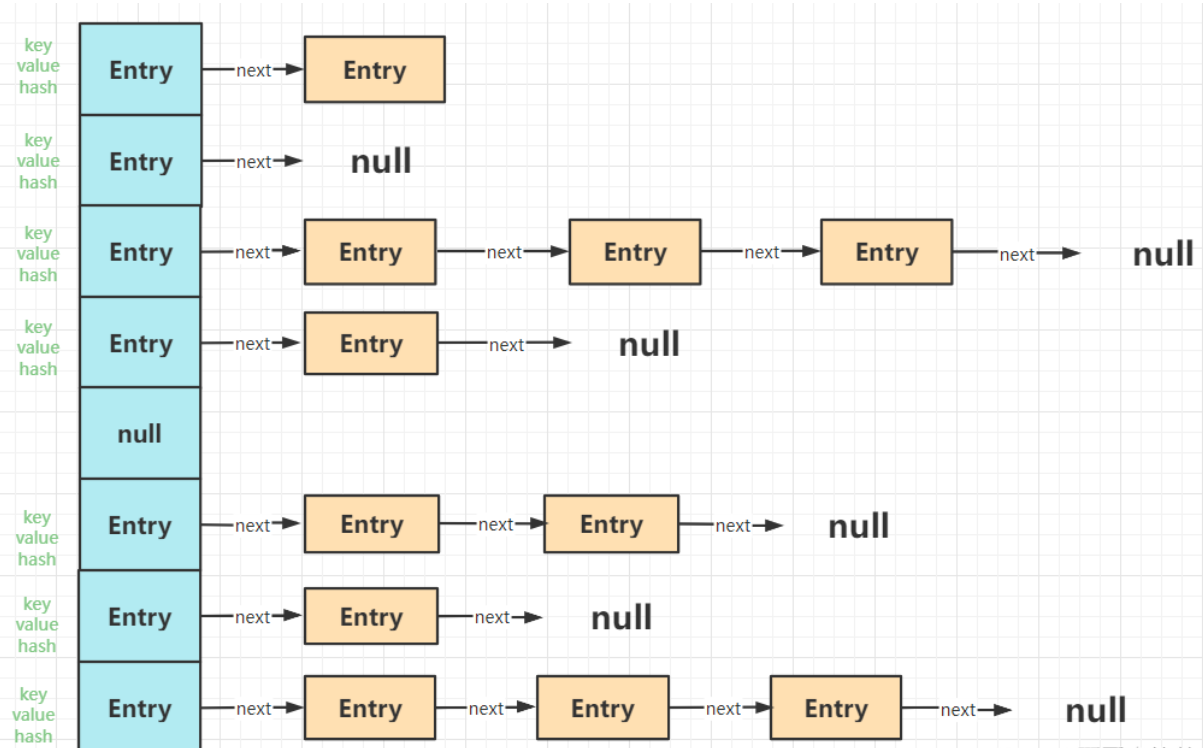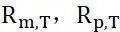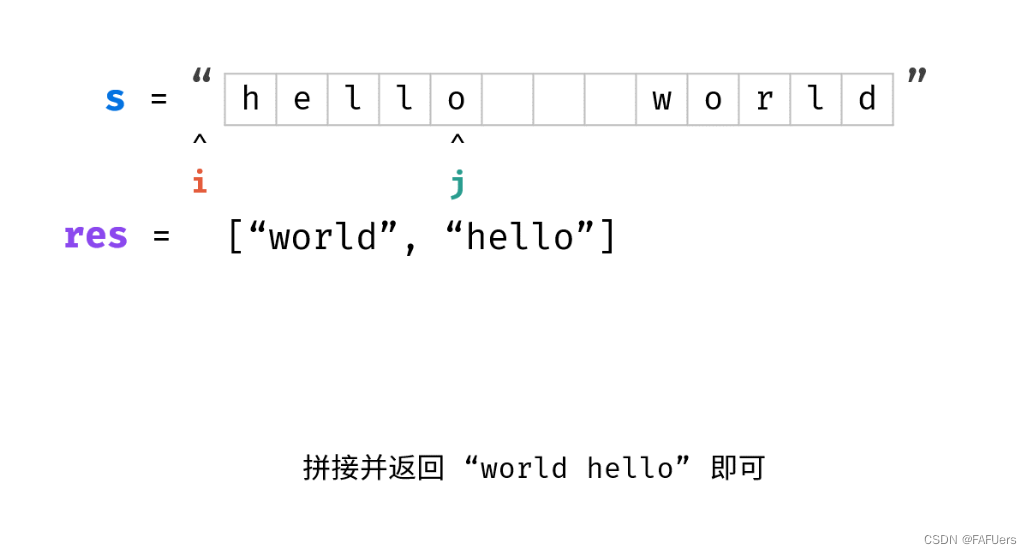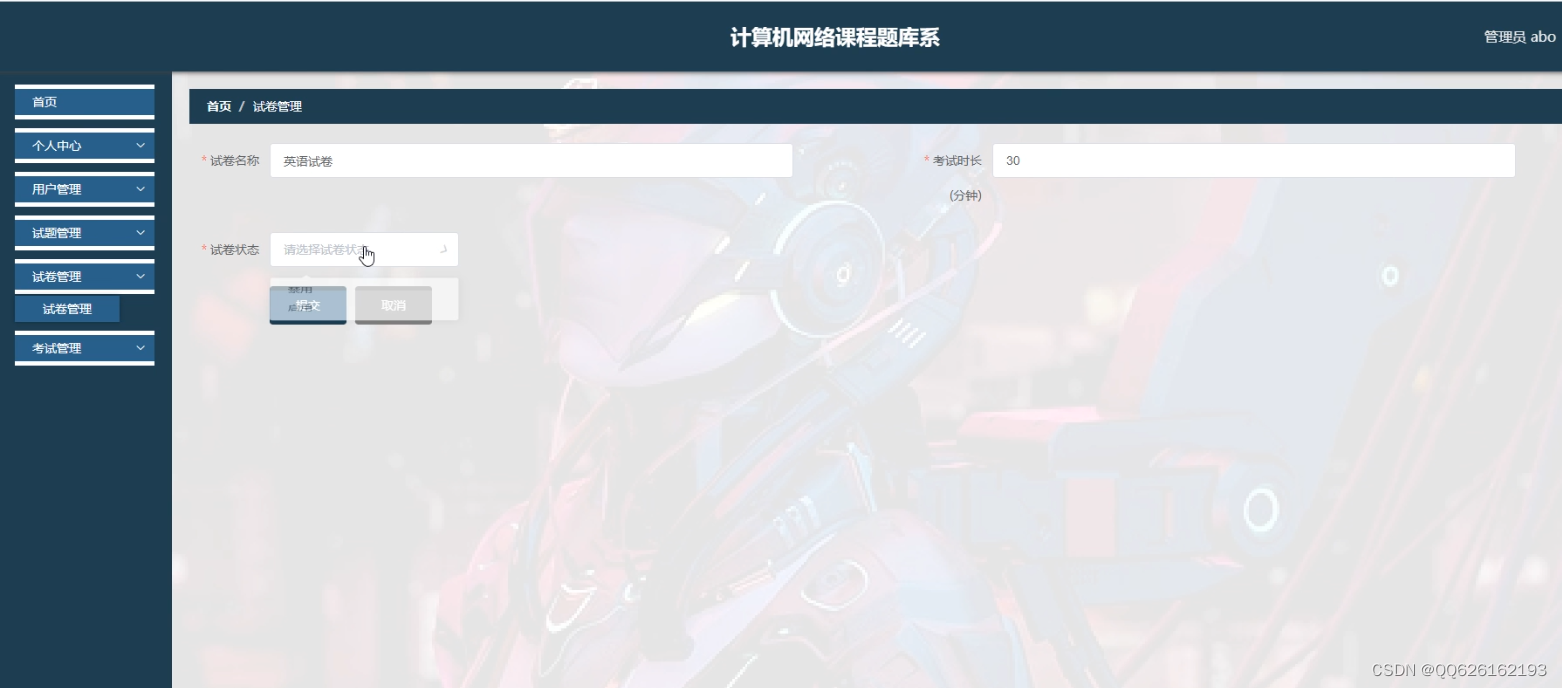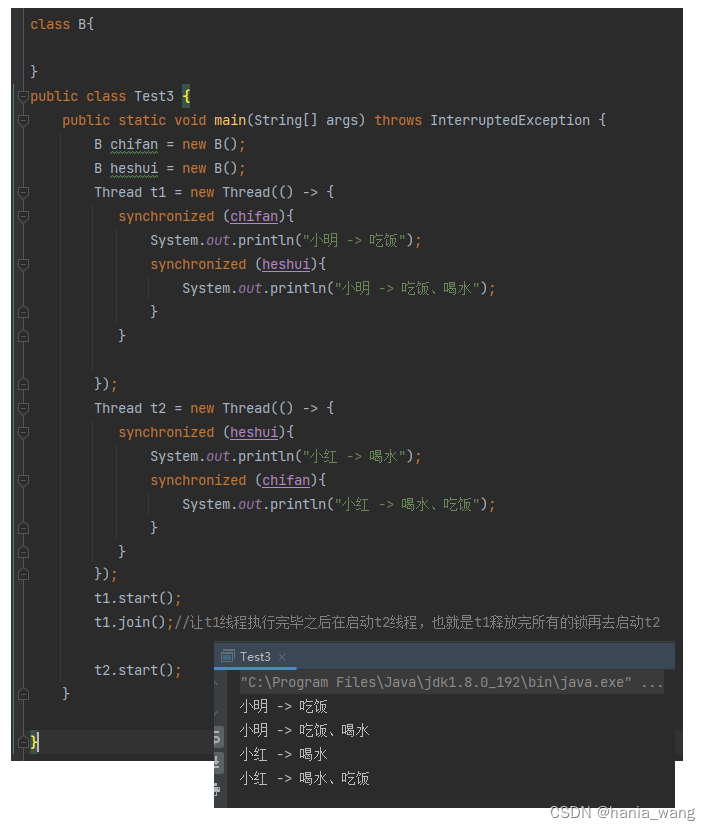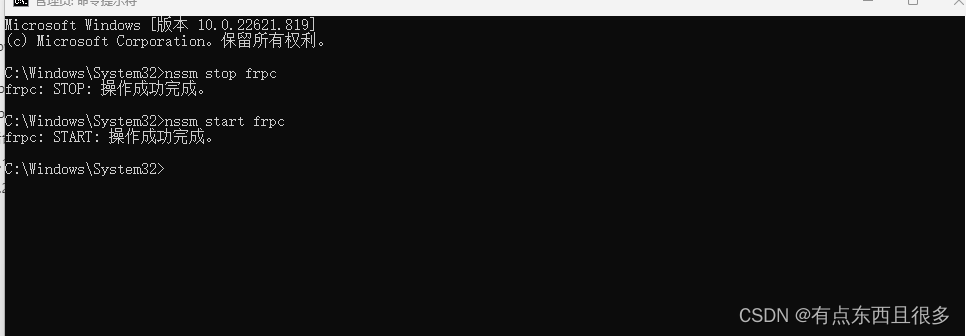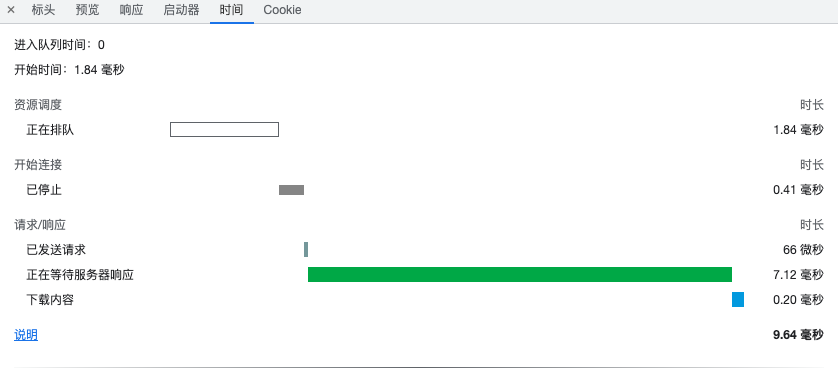目录
1、前置代码
2、安装和卸载APP
3、判断APP是否已安装
4、关闭app软件和关闭驱动对象
5、发送文件到手机和获取手机中的文件
6、获取当前屏幕内元素结构(重点)
7、脚本内启动其他app
8、将应用程序置于后台运行(重点)
1、学习思路和方法
2、想学习却无从下手,该如何学习?
3、软件测试/自动化测试【全家桶装】学习中的工具、安装包、插件....
4、有了安装包和学习资料,没有项目实战怎么办,我这里都已经准备好了往下看
1、前置代码
一个脚本中必须要编写的内容:
# server 启动参数
desired_caps = {}
desired_caps['platformName'] = 'Android'
desired_caps['platformVersion'] = '5.1'
desired_caps['deviceName'] = '192.168.56.101:5555'
desired_caps['appPackage'] = 'com.android.settings'
desired_caps['appActivity'] = '.Settings'
# 声明driver对象
driver = webdriver.Remote('http://127.0.0.1:4723/wd/hub', desired_caps)
2、安装和卸载APP
(1)把电脑中的APK安装包,安装到手机上
安装方法:
driver.install_app(app_path)
参数:
app_path:脚本机器中APK⽂件路径
(2)卸载手机上已安装的APP
卸载方法:
driver.remove_app(app_id)
参数:
app_id:需要卸载的app包名
(3)演示练习
# 1.导入appium
import time
from appium import webdriver
# 2.创建Desired capabilities对象,添加启动参数
desired_caps = {
"platformName": "Android", # 系统名称
"platformVersion": "7.1.2", # 系统版本
"deviceName": "127.0.0.1:21503", # 设备名称
"appPackage": "com.microvirt.launcher2", # APP包名
"appActivity": "com.microvirt.launcher.Launcher" # APP启动名
}
# 3.启动APP
# 声明手机驱动对象(实例化webdriver)
# 第一个参数为appium服务的地址,需要启动appium服务。
# 第二个参数为Desired capabilities对象
# 我们就先传入这两个参数就可以了。
driver = webdriver.Remote("http://127.0.0.1:4723/wd/hub", desired_caps)
# 4.操作APP
# 脚本机器中APK⽂件路径,注意前边要加一个r,不然解析地址时可能会报错。
app_path = r'C:\Users\L\Desktop\com.taobao.taobao_V9.15.0.apk'
# 安装apk
driver.install_app(app_path)
time.sleep(5)
# 要知道即将卸载的app的包名
app_id = "com.taobao.taobao"
# 卸载app
driver.remove_app(app_id)
# 5.关闭APP
time.sleep(3)
driver.quit()
说明:
一般这两个命令很少使用,即使用命令安装apk软件,一般我们也推荐使用adb命令。就不用把安装app的代码写入脚本中,即使写入脚本,最终执行也是adb命令。如果公司的测试机充裕,我们就把app的安装包放入手机,直接手动安装了。
一般用到这两个命令是在一个脚本要去测试多个app的时候,会用到这两个命令,在测试时把这几个app先安装上,测试完成之后在卸载app。但是这种情况也基本上不多,一般情况app都单独测试。
3、判断APP是否已安装
使用的API:
driver.is_app_installed(bundle_id)
参数:
bundle_id: 传⼊app包名,返回结果为True(已安装) / False(未安装)
示例:
# 1.导入appium
import time
from appium import webdriver
# 2.创建Desired capabilities对象,添加启动参数
desired_caps = {
"platformName": "Android", # 系统名称
"platformVersion": "7.1.2", # 系统版本
"deviceName": "127.0.0.1:21503", # 设备名称
"appPackage": "com.microvirt.launcher2", # APP包名
"appActivity": "com.microvirt.launcher.Launcher" # APP启动名
}
# 3.启动APP
driver = webdriver.Remote("http://127.0.0.1:4723/wd/hub", desired_caps)
# 4.操作APP
# 脚本机器中APK⽂件路径
app_path = r'C:\Users\L\Desktop\com.taobao.taobao_V9.15.0.apk'
# 安装apk
driver.install_app(app_path)
time.sleep(5)
# 要知道即将卸载的app的包名
bundle_id = "com.taobao.taobao"
result = driver.is_app_installed(bundle_id)
# 结果是result=true
print(result)
# 5.关闭APP
time.sleep(3)
driver.quit()
提示:一般我们用眼看app是否安装就可以了,脚本中明确需要的时候再写。
4、关闭app软件和关闭驱动对象
关闭app软件和关闭驱动对象的区别:
-
driver.close_app()闭当前操作的app,不会关闭驱动对象。
-
driver.quit()关闭驱动对象,同时关闭所有关联的app。
5、发送文件到手机和获取手机中的文件
(1)发送⽂件到⼿机
代码片段:
# 导入base64库
import base64
# 将文件转换成二进制文件
with open(file_path,'rb') as fp:
data = str(base64.b64encode(fp.read()),'utf-8')
# print(data)
# 将转换格式的文件发送到手机
driver.push_file(path, data)
参数说明:
file_path:需要上传的文件路径。
path:⼿机设备上的路径(例如:/sdcard/a.txt)
data:⽂件内数据,要求base64编码。
说明:
Python3.x中字符都为unicode编码,需要先导入
base64库进行编码和解码,先把文件转成base64格式的二进制文件,然后进行文件传递到手机,因为设备之间传递是二进制的。
(2)从⼿机中拉取⽂件
代码片段:
import base64
# 返回数据为base64编码的数据
data = driver.pull_file(path)
# base64解码
with open('a.txt','wb') as fp:
fp.write(base64.b64decode(data))
参数:
path:⼿机设备上的路径例如: /sdcard/a.txt
(3)示例:
# 1.导入appium
import time
from appium import webdriver
import base64
# 2.创建Desired capabilities对象,添加启动参数
desired_caps = {
"platformName": "Android", # 系统名称
"platformVersion": "7.1.2", # 系统版本
"deviceName": "127.0.0.1:21503", # 设备名称
"appPackage": "com.cyanogenmod.filemanager", # APP包名
"appActivity": ".activities.NavigationActivity" # APP启动名
}
# 3.启动APP
# 声明手机驱动对象(实例化webdriver)
# 第一个参数为appium服务的地址,需要启动appium服务。
# 第二个参数为Desired capabilities对象
# 我们就先传入这两个参数就可以了。
driver = webdriver.Remote("http://127.0.0.1:4723/wd/hub", desired_caps)
# 4.操作APP
# 4.1 发送文件到手机
file_path = r'C:\Users\L\Desktop\test.txt'
# 将文件转换成二进制文件
with open(file_path, 'rb') as fp:
data = str(base64.b64encode(fp.read()), 'utf-8')
# print(data)
# 将转换格式的文件发送到手机
path = r'/sdcard/test.txt'
driver.push_file(path, data)
# 4.2 从手机中拉取文件到电脑上
# 手机中文件的路径
path_app = '/sdcard/test.txt'
# 返回数据为base64编码的数据
data = driver.pull_file(path_app)
print(data)
# base64解码
with open('test.txt', 'wb') as fp:
fp.write(base64.b64decode(data))
# 提示:该文件会拉取到脚本文件所在的目录中
# 5.关闭APP
time.sleep(5)
driver.quit()
6、获取当前屏幕内元素结构(重点)
(也就是获取当前屏幕的源码)
使用的API:
driver.page_source
作⽤:
返回当前页⾯的⽂档结构,可以为后续判断特定的元素是否存在提供前提。
示例:
# 1.导入appium
import time
from appium import webdriver
# 2.创建Desired capabilities对象,添加启动参数
desired_caps = {
"platformName": "Android", # 系统名称
"platformVersion": "7.1.2", # 系统版本
"deviceName": "127.0.0.1:21503", # 设备名称
"appPackage": "com.android.settings", # APP包名
"appActivity": ".Settings" # APP启动名
}
# 3.启动APP
driver = webdriver.Remote("http://127.0.0.1:4723/wd/hub", desired_caps)
# 4.操作APP
# 获取当前页面源码
# 只是设置首页中的页面源码
source = driver.page_source
# # print(source)
# 将app的页面源码保存到一个文件中
with open("source.txt", "w", encoding="UTF-8") as fp:
fp.write(source)
# 5.关闭APP
time.sleep(3)
driver.quit()
7、脚本内启动其他app
使用的API:
driver.start_activity(appPackage,appActivity)
提示:appPackage,appActivity为所要启动app的包名和启动名
示例:
# 从管理app页面中打开文件管理器app
# 1.导入appium
import time
from appium import webdriver
# 2.创建Desired capabilities对象,添加启动参数
desired_caps = {
"platformName": "Android", # 系统名称
"platformVersion": "7.1.2", # 系统版本
"deviceName": "127.0.0.1:21503", # 设备名称
"appPackage": "com.android.settings", # APP包名
"appActivity": ".Settings" # APP启动名
}
# 3.启动APP
driver = webdriver.Remote("http://127.0.0.1:4723/wd/hub", desired_caps)
# 4.操作APP
# 从设置app页面启动文件管理器APP
time.sleep(3)
# 先用adb命令获取文件管理器的包名和启动名
# com.cyanogenmod.filemanager/.activities.NavigationActivity
driver.start_activity("com.cyanogenmod.filemanager", ".activities.NavigationActivity")
# 5.关闭APP
time.sleep(3)
driver.quit()
8、将应用程序置于后台运行(重点)
使用的API:
# 将应用置于后台运行(秒)
driver.background_app()
示例:
# 1.导入appium
import time
from appium import webdriver
# 2.创建Desired capabilities对象,添加启动参数
desired_caps = {
"platformName": "Android", # 系统名称
"platformVersion": "7.1.2", # 系统版本
"deviceName": "127.0.0.1:21503", # 设备名称
"appPackage": "com.android.settings", # APP包名
"appActivity": ".Settings" # APP启动名
}
# 3.启动APP
driver = webdriver.Remote("http://127.0.0.1:4723/wd/hub", desired_caps)
# 4.操作APP
time.sleep(3)
# 将设置app置于后台运行
# 将应用在后台运行5秒,返回前台
driver.background_app(5)
# 提示:测试前最好把设备中所有后台运行的app都关闭掉。
# 5.关闭APP
time.sleep(3)
driver.quit()
提示:在测试app热启动的时候,就会常用到该命令。
最后我这里给你们分享一下我所积累和真理的文档和学习资料有需要是领取就可以了
1、学习思路和方法
这个大纲涵盖了目前市面上企业百分之99的技术,这个大纲很详细的写了你该学习什么内容,企业会用到什么内容。总共十个专题足够你学习

2、想学习却无从下手,该如何学习?
这里我准备了对应上面的每个知识点的学习资料、可以自学神器,已经项目练手。

3、软件测试/自动化测试【全家桶装】学习中的工具、安装包、插件....
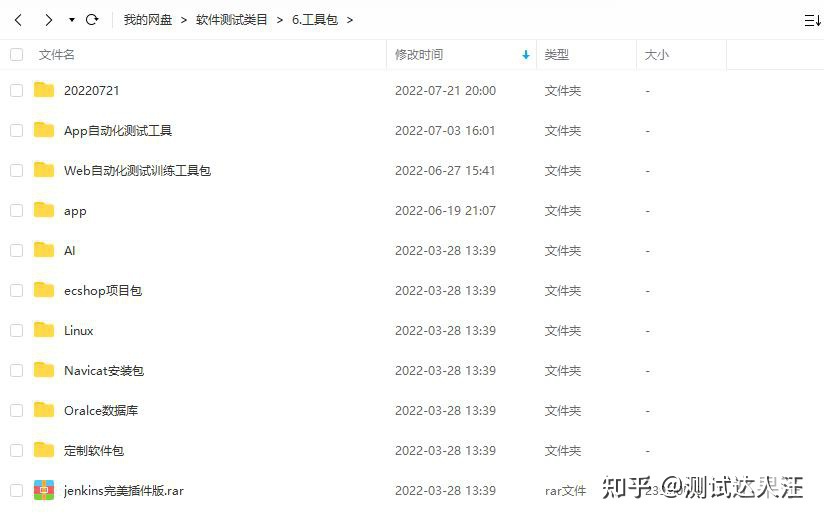

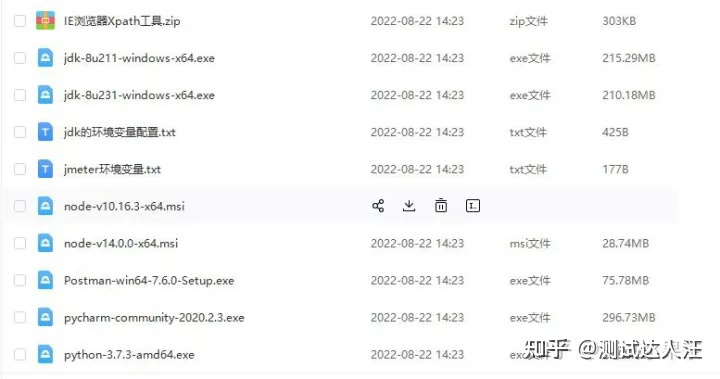
4、有了安装包和学习资料,没有项目实战怎么办,我这里都已经准备好了往下看

最后送上一句话:
世界的模样取决于你凝视它的目光,自己的价值取决于你的追求和心态,一切美好的愿望,不在等待中拥有,而是在奋斗中争取。
如果我的博客对你有帮助、如果你喜欢我的文章内容,请 “点赞” “评论” “收藏” 一键三连哦